
เราได้แสดงวิธีตั้งค่า IP บนเครือข่ายของคุณแบบคงที่แล้วตอนนี้ให้พลิกสวิตช์ DNS เพื่อเพิ่มความสวยงามและใช้งานง่าย คำแนะนำในวันนี้จะแสดงวิธีเข้าถึงเครื่องของคุณโดยใช้ชื่อ DNS บนเราเตอร์ที่เปิดใช้งาน DD-WRT
ภาพโดย เฮงค์แอล
คำนำ
บน
วิธีตั้งค่า DHCP แบบคงที่บนเราเตอร์ DD-WRT ของคุณ
คำแนะนำเราได้พูดคุยเกี่ยวกับการตรวจสอบให้แน่ใจว่าลูกค้าของคุณจะได้รับที่อยู่ IP เดียวกันจากเราเตอร์เสมอ ตอนนี้หากคุณต้องการเข้าถึงเครื่องใดเครื่องหนึ่งบนเครือข่ายของคุณอย่างที่คุณทราบว่าเป็น IP คุณสามารถใช้สิ่งนั้นได้ ... แต่การใช้ IP นั้นไม่ได้มีความสง่างามเหมือนกับการใช้ชื่อ นอกจากนี้ด้วยประโยชน์ของ“ static IP” ที่ลดน้อยลงเนื่องจากการเพิ่มขึ้นของ
UPnP
และความไม่สะดวกในการตั้งค่า "การจองแบบคงที่" (ต้องหา MACs เหมือนกัน) …จะเป็นอย่างไรหากคุณไม่ต้องการจำ IP เลย?
นั่นคือที่มาของ DNS
ปัญหา
คุณกำลังพยายามเข้าถึงจากเครื่อง / อุปกรณ์เครื่องหนึ่งในเครือข่ายของคุณไปยังอีกเครื่องหนึ่งโดยใช้ที่อยู่ IP (เช่นใช้ ping) และมันก็ใช้ได้ อย่างไรก็ตามเมื่อพยายามทำเช่นเดียวกันโดยใช้ชื่อโฮสต์เช่น“ mydesktop” หรือ“ mylaptop” มันคือการตีและพลาด ... บางครั้งมันก็ได้ผล…. โดยปกติจะไม่ ... : \
เกิดอะไรขึ้น?
อุปกรณ์ของคุณไม่ทราบว่าใครและควรขอการแปล "ชื่อ" เป็น "IP" อย่างไรเนื่องจากไม่มีการกำหนดค่าคีย์ "คำต่อท้าย DNS"
เมื่อคอมพิวเตอร์ต้องการแปลชื่อเป็นที่อยู่ IP (เรียกว่า“ แก้ไข ”) มีสองวิธีในการดำเนินการหนึ่งในวิธีนี้คือการถามเซิร์ฟเวอร์ Domain Naming System (DNS) อย่างไรก็ตามเพื่อให้สามารถทำได้ลูกค้าต้องถามคำถามในรูปแบบของ“ Fully Qualified Domain Name” (FQDN)
FQDN ประกอบด้วยชื่อโฮสต์เช่น“ mydesktop” และโซน DNS ที่เป็นของ“ geek.lan” ดังนั้นในตัวอย่างของเรา FQDN สำหรับโฮสต์จะเป็น "mydesktop.geek.lan" และ "mylaptop.geek.lan" ตามลำดับ เมื่อไคลเอนต์ไม่มี“ โซน DNS” ในมือจะไม่สามารถถาม DNS เกี่ยวกับชื่อ“ แบน” (ชื่อที่ไม่ได้ระบุ“ โซน DNS”) นั่นคือในการเข้าถึงโฮสต์ของคุณด้วยชื่อจริงๆคุณจะต้อง ping“ mydesktop.geek.lan”
อย่างไรก็ตามหากมีการกำหนดคำต่อท้าย DNS ด้วยวิธีใดวิธีหนึ่ง (ด้วยตนเองหรือโดยอัตโนมัติ) ไคลเอนต์จะพยายามต่อท้ายชื่อโฮสต์ที่ร้องขอโดยอัตโนมัติและถามเซิร์ฟเวอร์ DNS ว่าสามารถช่วยแก้ไขได้หรือไม่
ด้วยเหตุนี้หากไม่ได้กำหนดส่วนต่อท้าย DNS ไคลเอ็นต์จะพยายามค้นหาชื่อของตัวเองโดยใช้ "DNS broadcast" ปัญหาคือไม่ใช่ว่าไคลเอนต์ทั้งหมดไม่ได้รับการกำหนดค่าให้ตอบหรือถูกกำหนดค่าให้ไม่ตอบคำขอดังกล่าว ในทางตรงกันข้ามการระบุ FQDN ทุกครั้งจะน่ารำคาญ
การแก้ไขปัญหา
เพื่อให้มีโครงสร้างพื้นฐานเต็มรูปแบบที่จะแก้ไขปัญหานี้ได้คุณต้องตั้งค่า“ คำต่อท้าย DNS” ใน“ ขอบเขต DHCP” ของเราเตอร์ * เท่านั้น การทำเช่นนี้จะทำให้เราเตอร์มีเครื่องหมาย " ไดนามิก DNS "บริการเซิร์ฟเวอร์ที่ไคลเอนต์สามารถลงทะเบียนด้วยตัวเองทำให้บริการ DHCP ด้วยตัวเองจะทำเช่นเดียวกันสำหรับโฮสต์ที่ไม่ได้ลงทะเบียนด้วยตนเองและส่งมอบ" คำต่อท้าย DNS "เป็นส่วนหนึ่งของ" สัญญาเช่า DHCP "ที่มอบให้กับลูกค้า ดังนั้นจึงทำให้การแก้ปัญหาทั้งหมดเป็นวิธีแก้ปัญหาแบบยั่งยืนด้วยตัวเองเริ่มต้นซึ่งแก้ปัญหาทั้งหมดได้ในครั้งเดียวล้มเหลว…. เรียบร้อยเอ?
* เมื่อใช้ DD-WRT …กับเราเตอร์อื่น ๆ ระยะทางของคุณอาจแตกต่างกันไป
ในการดำเนินการนี้ให้ไปที่หน้าการดูแลระบบของเราเตอร์ของคุณ:
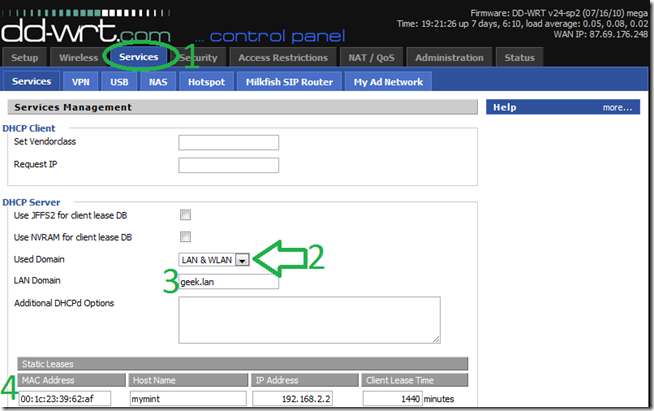
- ไปที่ -> บริการ
- เปลี่ยน“ โดเมนที่ใช้” เป็น“ LAN & WLAN”
- เลือกชื่อโดเมนเราได้ใช้“ geek.lan” สำหรับตัวอย่างนี้ แต่คุณสามารถใช้ * อะไรก็ได้ที่คุณต้องการ
- ขณะใช้งาน การจอง DHCP แบบคงที่ เป็นทางเลือกสำหรับขั้นตอนนี้หากคุณเลือกที่จะใช้งานขอแนะนำให้คุณตั้งชื่อโฮสต์ให้ตรงกับชื่อที่ตั้งไว้ในระบบปฏิบัติการของเครื่อง / อุปกรณ์ ตอนนี้ถ้าเกิดขึ้นกับระบบปฏิบัติการของอุปกรณ์อย่าลงทะเบียนชื่อใน DNS (เช่นโทรศัพท์) นี่เป็นวิธีที่ดีในการบังคับใช้
- คลิก“ บันทึก” ->“ ใช้การตั้งค่า”
* ข้อยกเว้นประการหนึ่งของกฎนั้นคือถ้าคุณใช้“ .local” ในขณะที่เครื่อง Windows ของคุณอาจทำได้ดีเครื่อง Linux ของคุณจะปฏิบัติตาม mDNS ( Multicast DNS ) มาตรฐานและจะละเว้นเซิร์ฟเวอร์ DNS อีกครั้ง มีวิธีแก้ปัญหาชั่วคราว แต่อยู่นอกเหนือขอบเขตของคู่มือนี้
ตอนนี้เพื่อตรวจสอบว่าการตั้งค่ามีผลแล้วให้ไปที่บรรทัดคำสั่งและออก "ipconfig"
คุณควรเห็นว่าส่วนต่อท้าย DNS ของคุณไม่มีอยู่แล้วดังต่อไปนี้:

ออก "ipconfig / release" ตามด้วย "ipconfig / ต่ออายุ" และคุณจะเห็นสิ่งต่อไปนี้:

ทำซ้ำขั้นตอนบนเครื่องอย่างน้อยหนึ่งเครื่องแล้วลอง ping โดยใช้ชื่อโฮสต์เท่านั้น
คุณควรเห็นว่าไคลเอนต์มี "auto-magically" ที่เข้าใจว่าชื่อเต็มของอุปกรณ์ที่คุณกำลัง ping คือ "hostname.dns.zone" และสามารถแปล (แก้ไข) FQDN เป็น IP ที่สามารถ ping ได้:
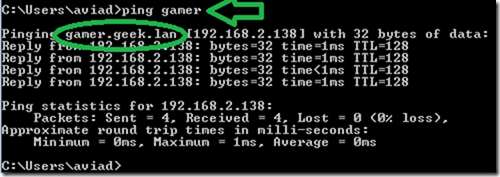
การแก้ไขปัญหา
เนื่องจากคำแนะนำนี้เกี่ยวกับการใช้ DNS เช่นไฟล์ วิธีลบโฆษณาด้วย Pixelserv บน DD-WRT คำแนะนำคือหากคุณประสบปัญหามีสองสิ่งที่ต้องทำ:
-
ล้างแคช DNS ของเครื่องส่วนตัวของคุณ
นี่เป็นเพราะแคช DNS ซึ่งอาจหลอกคอมพิวเตอร์ของคุณให้คิดว่ามันรู้จักชื่อโฮสต์แล้วโดยไม่ต้องปรึกษา DNS บน windows จะเป็น "ipconfig / flushdns" -
ตรวจสอบให้แน่ใจว่าไคลเอนต์ของคุณใช้เราเตอร์เป็น DNS และแก้ไข FQDN
โดยเฉพาะอย่างยิ่งเมื่อใช้ VPN หรือเครือข่ายที่ซับซ้อนกว่าการตั้งค่าเราเตอร์ปกติไปยังคอมพิวเตอร์อาจเป็นไปได้ว่าคอมพิวเตอร์ไคลเอนต์ของคุณไม่ได้ใช้เราเตอร์เป็น DNS ดูง่ายมากโดยใช้คำสั่ง“ nslookup” ด้านล่างเซิร์ฟเวอร์ DNS ที่ไคลเอ็นต์ใช้ หาก IP ไม่เหมือนกับเราเตอร์แสดงว่าคุณพบปัญหาแล้ว
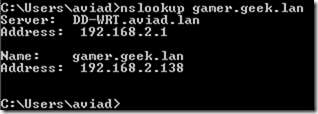
แค่นี้แหละ…คุณควรจะพร้อมแล้ว

เร็วเข้าสิ่งที่ฉันเห็นคือ ความมืด .







